技术员帮您win10系统删除WindowsApps文件夹后应用商店闪退的操作办法
时间:2021-10-18 09:00 编辑:admin
遵循广大好友的响应发现win10系统删除WindowsApps文件夹后应用商店闪退状况为大家带来了疑惑,即使解决起来很简单,不过有部分网友还是不懂得win10系统删除WindowsApps文件夹后应用商店闪退终究要如何解决。近日就有大部分用户到本站留言关于win10系统删除WindowsApps文件夹后应用商店闪退的问题应该怎么处理。其实只需要1、在搜索菜单中输入PowerShell,并在搜索结果上点击鼠标右键,选择以管理员方式运行; 2、对于应用商店APP问题 在Windows PowerShell(管理员)下执行命令:的顺序依次操作就可以了,下面就是win10系统删除WindowsApps文件夹后应用商店闪退的具体操作流程了,不会的朋友赶快学习一下吧!
故障现象:
误删除Win10下的WindowsApps文件夹后应用商店或者应用商店下载的App闪退。
解决方案:
方法一:
1、在搜索菜单中输入PowerShell,并在搜索结果上点击鼠标右键,选择以管理员方式运行;
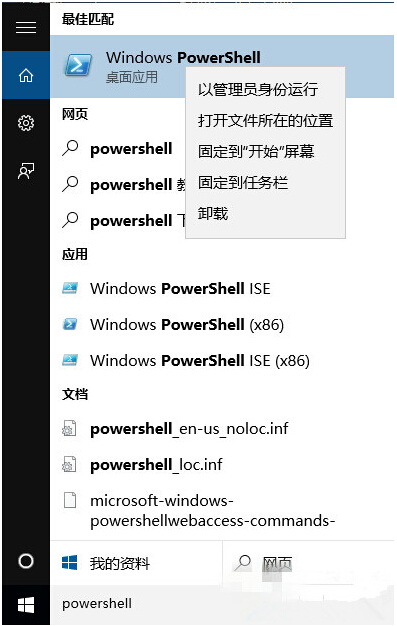
2、对于应用商店APP问题
在Windows PowerShell(管理员)下执行命令:
Get-AppXPackage -AllUsers | Foreach {Add-AppxPackage -DisableDevelopmentMode -Register "$($_.InstallLocation)AppXManifest.xml"},并回车运行;
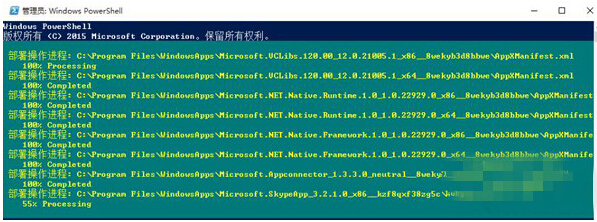
注意:运行的时候需要退出所有操作,否则会报错程序被占用。
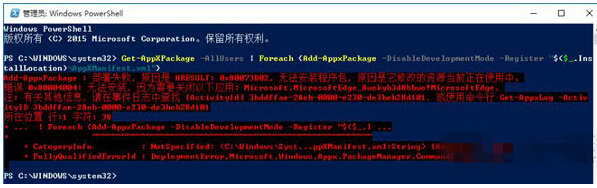
3、对于应用商店问题
在Windows PowerShell(管理员)下执行命令:
$manifest = (Get-AppxPackage Microsoft.WindowsStore).InstallLocation + 'AppxManifest.xml' ; Add-AppxPackage -DisableDevelopmentMode -Register $manifest

方法二:
1、打开此电脑—C盘;
2、找到用户文件夹;
3、打开当前账户命名的文件夹;
4、打开Appdata/Local/Packages/Microsoft.WindowsStore_8wekyb3d8bbwe/LocalCachel
5、将目录下的所有文件删除。
Win10删除WindowsApps文件夹后应用商店闪退的解决方法就介绍完了,如果你不经常使用Win10的应用商店,那么还是可以删除这个文件夹的,不过删除了WindowsApps文件夹后应用商店闪退,也可以用这个方法来恢复。
关于win10系统删除WindowsApps文件夹后应用商店闪退的解决方法就给大家介绍到这边了,还有不知道怎么解决的小伙伴赶快来学习一下吧!欢迎继续关注,后续会有更多精彩!


















共0条
以上留言仅代表用户个人观点,不代表本站立场
立即评论